
Mục lục:
- Tác giả John Day [email protected].
- Public 2024-01-30 13:36.
- Sửa đổi lần cuối 2025-01-23 15:15.

Đây là cách tạo tệp biểu tượng windows bằng photoshop, đây là một quá trình đơn giản giống như chỉ tạo một hình ảnh nhưng bạn cần một plug-in. Đính kèm là Plug-in.
Bước 1: Mở Explorer

Đi tới C: / Program Files / Adobe / Adobe Photoshop CS2 / Plug-Ins / File Formats
Đặt plugin được cung cấp ở đầu vào đó. Sau đó, mở Photoshop
Bước 2: Chỉnh sửa giống như tệp bình thường

Chỉ cần thực hiện những gì bạn muốn biểu tượng.
Bạn có thể muốn bắt đầu với một nền trong suốt.
Bước 3: Lưu dưới dạng. ICO

Lưu tệp dưới dạng tệp. ICO.
Bước 4: Áp dụng biểu tượng



1. Đi đến một thư mục hoặc lối tắt và nhấp chuột phải và nhấn thuộc tính.
2. sau đó chuyển đến tab tùy chỉnh. 3. Sau đó nhấn "Change Icon…" 4. Sau đó tìm biểu tượng của bạn và nhấn ok.
Bước 5: Xong

Xong
Nhìn biểu tượng mặt cười ngọt ngào đó
Đề xuất:
Tạo biểu tượng cảm xúc lão luyện: 6 bước
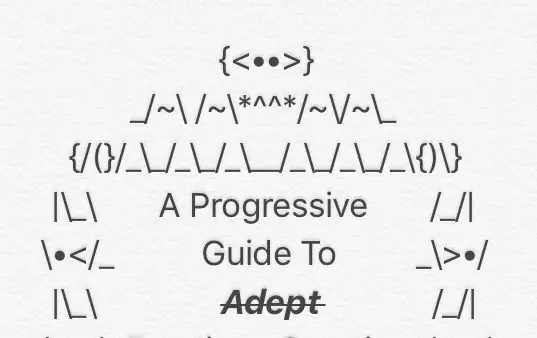
Sáng tạo biểu tượng cảm xúc lão luyện: *** Tiết lộ: Cả tôi và bất kỳ ai liên quan đến việc xuất bản hướng dẫn này sẽ không phải chịu trách nhiệm về việc truyền đạt gian dối, hoặc diễn giải sai, về thông tin do các biểu tượng cảm xúc được thể hiện hoặc lấy cảm hứng từ bài hướng dẫn này
Biểu tượng / Biểu tượng máy tính xách tay phát sáng tùy chỉnh - Không cần dây: 6 bước

Biểu tượng / Biểu tượng máy tính xách tay phát sáng tùy chỉnh - Không cần dây: Xin chào! Đây là bản phác thảo của tôi về các bước để khoét một lỗ trông thật bắt mắt trên máy tính xách tay của bạn - một cách an toàn! Tôi đã tạo một phiên bản cách điệu của chữ cái tiếng Do Thái 'א' (aleph), nhưng thiết kế của bạn thực sự có thể là bất kỳ hình dạng nào bạn có thể cắt ra . Tôi nhận thấy rằng có
Bắt đầu với Kicad - Gán các dấu chân PCB cho các biểu tượng sơ đồ: 9 bước

Bắt đầu với Kicad - Gán các dấu chân PCB cho các biểu tượng sơ đồ: Tiếp tục với loạt bài hướng dẫn nhỏ về cách sử dụng Kicad, bây giờ chúng ta có một phần mà dường như đối với tôi khi một người bắt đầu sử dụng Kicad là phức tạp nhất đó là liên kết ký hiệu hoặc biểu tượng của giản đồ thành các mảnh thực tế mà chúng ta sẽ
Tạo biểu tượng và tên Usb tùy chỉnh: 3 bước

Tạo biểu tượng và tên Usb tùy chỉnh: Xin chào và chào mừng bạn đến với hướng dẫn ngắn này! Khi kết thúc, bạn sẽ có thể thay đổi biểu tượng ổ USB flash cũ và đã quá sử dụng đó và thay đổi tên của nó trong cửa sổ. Vì vậy, hãy bắt đầu! PS : Tôi là người Pháp, vì vậy có thể có một số sai lầm hoặc câu kỳ lạ, và tôi xin lỗi
Cách tạo biểu tượng bánh cupcake Kawaii bằng MS Paint: 9 bước

Cách tạo biểu tượng Kawaii Cupcake bằng MS Paint: Tôi thực sự thích tự làm những thứ của riêng mình và ngưỡng mộ những người tạo biểu tượng đã qua chỉnh sửa ảnh, nhưng tôi đã gặp 2 vấn đề với photoshop: 1. nó đắt và 2. Nó quá phức tạp đối với tôi. Tôi đã thử GIMP nhưng tôi nhớ sự đơn giản của sơn MS. Vì vậy, một ngày không chán
